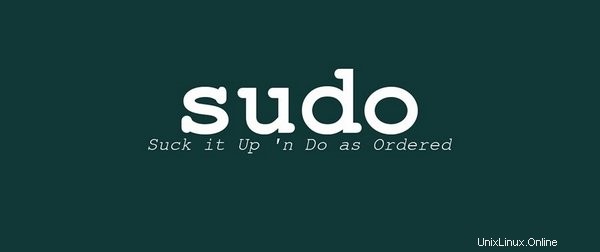
Modifier le mot de passe sudo dans Ubuntu est une chose, mais saviez-vous que vous pouvez également modifier le délai d'attente sudo ? Cet article vous l'apprend.
Vous utilisez sudo pour une commande dans le terminal, il demande le mot de passe. Vous entrez le mot de passe, la commande s'exécute. Pour les commandes suivantes, même si elles nécessitent des privilèges de superutilisateur, vous n'avez pas besoin d'entrer le
Après un certain temps, lorsque vous essayez d'utiliser sudo, il demande le
Cela se produit parce qu'il existe un délai d'attente par défaut dans Ubuntu et d'autres systèmes Linux pour Sudo. Dans Ubuntu, ce délai d'attente sudo par défaut est de 15 minutes. Si vous pensez que 15 minutes sont trop courtes ou trop longues, vous pouvez même modifier le délai d'attente du mot de passe sudo dans Ubuntu . Et dans cette astuce rapide, je vais vous montrer comment faire cela.
Modifier le délai d'expiration du mot de passe sudo dans Ubuntu :
Changer le délai d'expiration du mot de passe sudo par défaut dans Ubuntu est très simple. Même les débutants peuvent le faire. Il vous suffit d'ouvrir un terminal (Ctrl+Alt+T) et d'utiliser la commande suivante :
sudo visudo
Il ouvrira un fichier dans l'éditeur de texte nano qui contient certains paramètres liés à sudo. Ici, recherchez la ligne suivante :
Defaults env_reset
Remplacez la ligne ci-dessus par celle-ci :
Defaults env_reset, timestamp_timeout=XX
Où XX est la nouvelle valeur de délai d'attente en minutes. Bien sûr, vous devez remplacer le XX par la valeur de délai d'attente souhaitée.
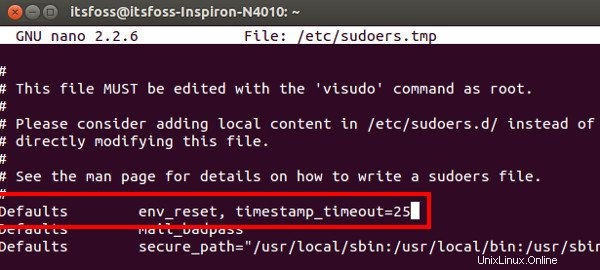
Une fois que vous avez terminé de modifier le délai d'expiration du mot de passe sudo par défaut, utilisez Ctrl+X pour quitter l'éditeur . Il vous donnera la possibilité d'enregistrer ou d'annuler les modifications. Utilisez Y pour enregistrer les modifications .
Voilà! Une astuce simple et rapide pour modifier le délai d'expiration du mot de passe sudo dans Ubuntu .
N'était-ce pas amusant? Toutes les questions, suggestions ou quelques conseils amusants sont les bienvenus. Ciao :)